首先在界面上拖拽切片器:

然后拖拽一个矩形并置于切片器下方:
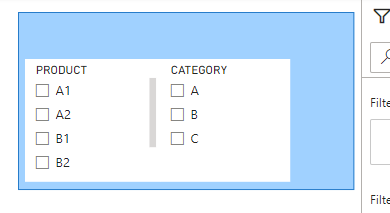
并排拖拽两个空按钮,分别输入文本文字:打开筛选/关闭筛选
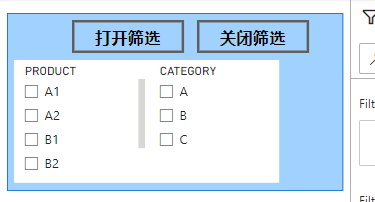
在导航栏【视图】中,点击【书签】和【选择】,开启对应窗口:

在【选择】区域中,选中刚刚添加的两个切片器+一个矩形+两个空按钮,然后点击右侧的三个小横点,将这5个元素分到一个组里面:
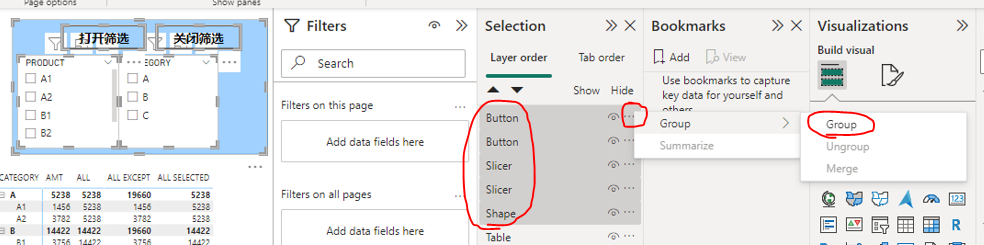
在【选择】区域中,保留【打开筛选】这个空按钮,将其他4个元素隐藏,然后在【书签】区域点击添加,新建一个书签,因为当前只显示了一个打开筛选的按钮,没有其他元素,是模拟关闭了筛选区域之后的样子,所以命名为:关闭筛选区域
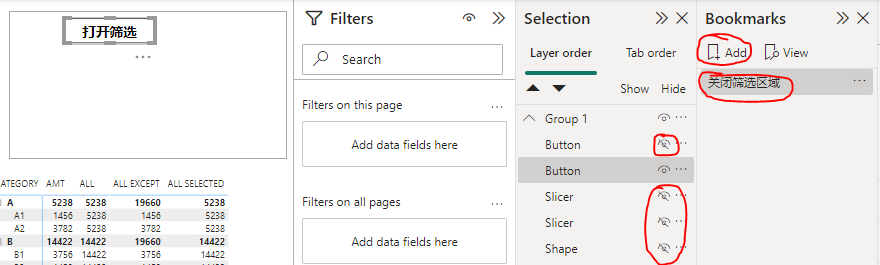
在【选择】区域中,隐藏【打开筛选】这个空按钮,将其他4个元素恢复正常显示,然后在【书签】区域点击添加,新建一个书签,命名为:打开筛选区域

这样两个书签就创建好了,可以试着点击切换一下。
然后鼠标选中按钮:打开筛选,在【动作】选项中类型选择【书签】,书签选择【打开筛选区域】,目的是点击之后显示筛选区域
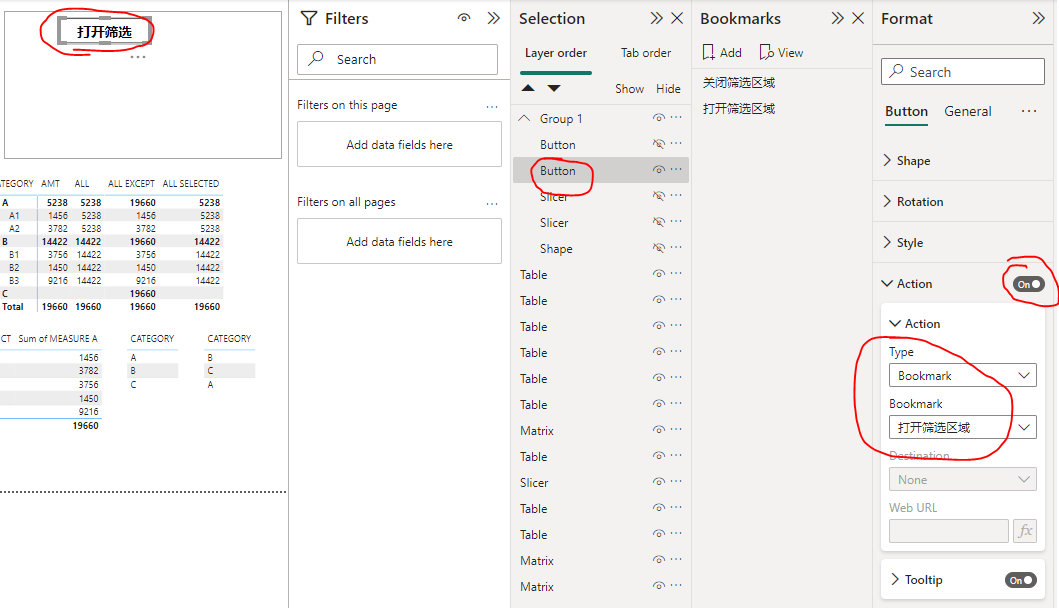
然后点击书签【关闭筛选区域】最右侧的3个小横点,点击更新,将刚刚新增的动作更新到书签上面
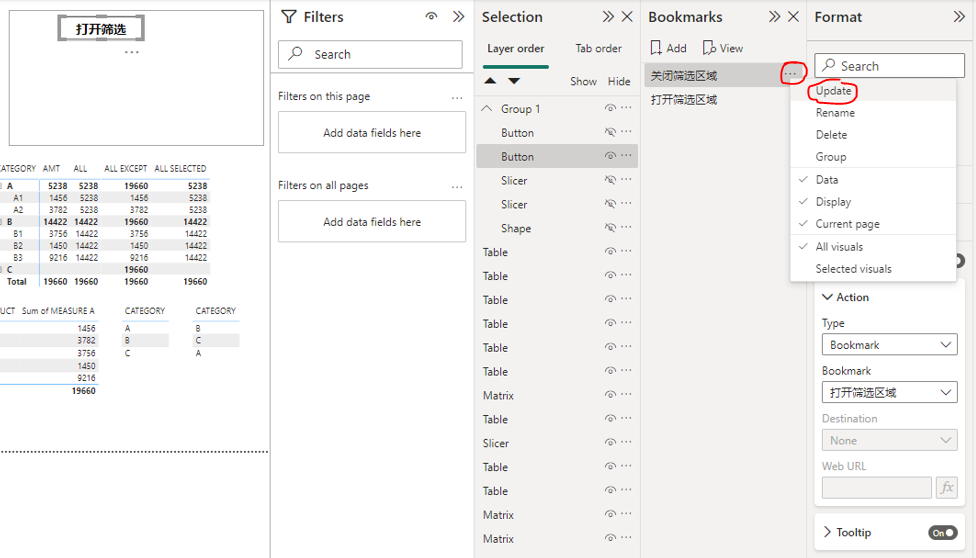
同样的,鼠标选中按钮:关闭筛选,在【动作】选项中类型选择【书签】,书签选择【打开筛选区域】

然后点击书签【打开筛选区域】最右侧的3个小横点,点击更新,将刚刚新增的动作更新到书签上面
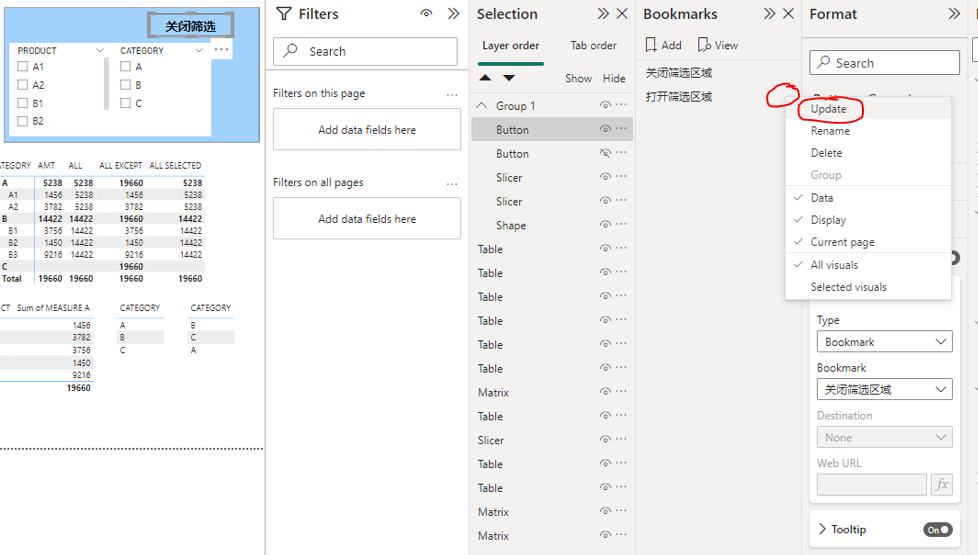
这样两个书签跳转就配置好了,可以试着用鼠标点击两个按钮看一下效果